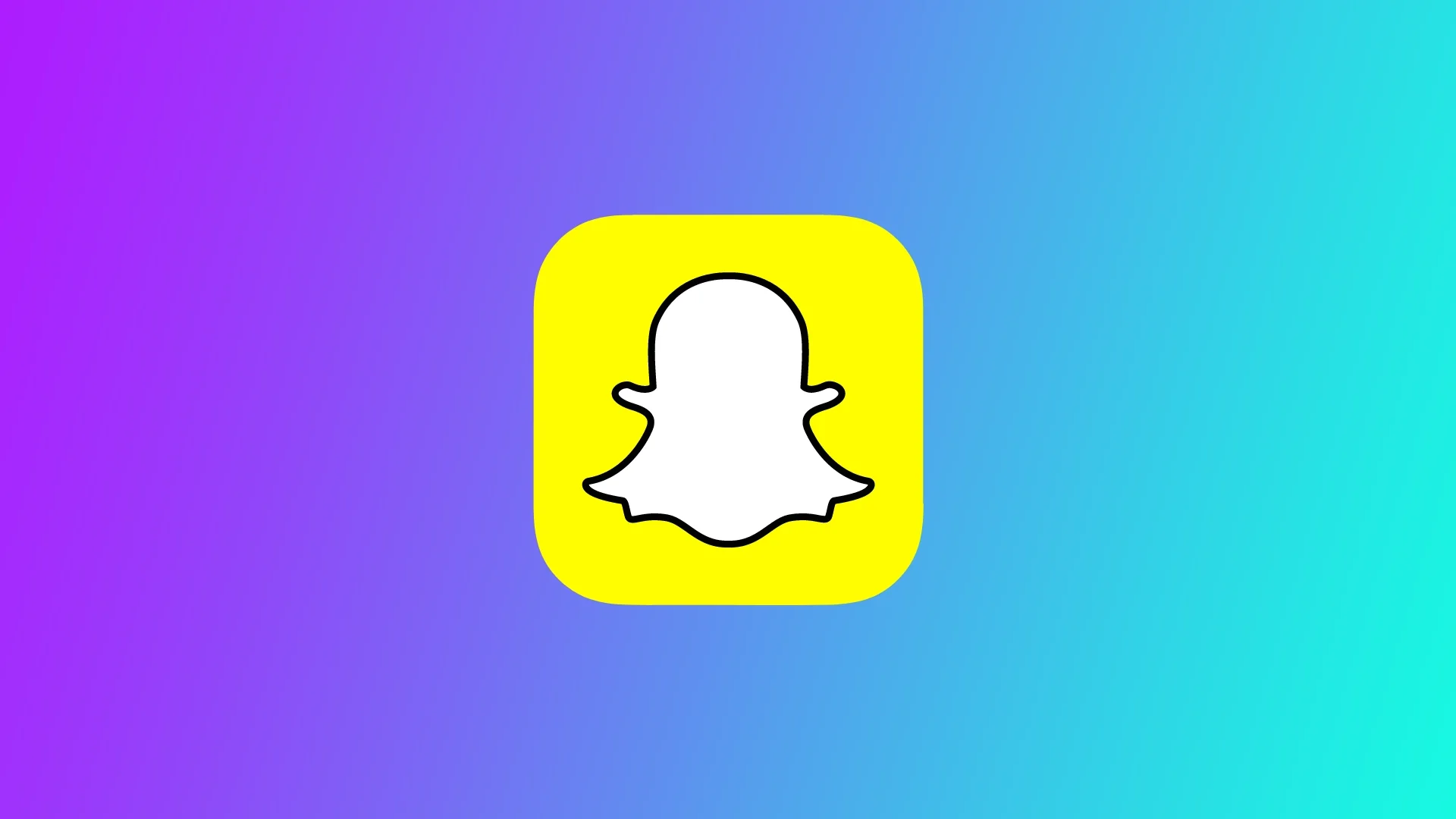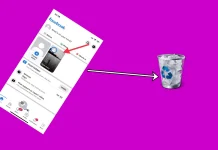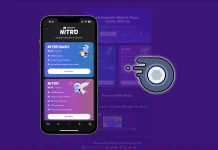Το Snapchat είναι μία από τις πιο δημοφιλείς εφαρμογές κοινωνικής δικτύωσης παγκοσμίως. Αγαπήθηκε για τα δημιουργικά φίλτρα, τους φακούς και τη δυνατότητα να μοιράζεστε στιγμιότυπα με φίλους και ακολούθους. Ωστόσο, ορισμένοι χρήστες έχουν αναφέρει προβλήματα με την κάμερα που ζουμάρει στο Snapchat, καθιστώντας δύσκολη τη λήψη του τέλειου στιγμιότυπου. Διάφορες καθολικές διορθώσεις μπορούν να σας βοηθήσουν να διορθώσετε αυτό το πρόβλημα.
Γιατί εμφανίζεται το πρόβλημα της κάμερας Snapchat με μεγέθυνση
Το πρόβλημα της κάμερας Snapchat με μεγέθυνση μπορεί να εμφανιστεί για διάφορους λόγους, όπως δυσλειτουργίες του λογισμικού, ρυθμίσεις της εφαρμογής, ξεπερασμένες εκδόσεις και άλλα. Ακολουθούν μερικοί από τους συνηθισμένους λόγους για τους οποίους εμφανίζεται το πρόβλημα της κάμερας Snapchat με μεγέθυνση:
- Ρυθμίσεις εφαρμογής: Το Snapchat επιτρέπει στους χρήστες να προσαρμόζουν τις ρυθμίσεις της εφαρμογής στις προτιμήσεις τους. Ωστόσο, ορισμένοι χρήστες ενδέχεται να αλλάξουν ακούσια τις ρυθμίσεις της εφαρμογής τους, οδηγώντας στο πρόβλημα της μεγέθυνσης της κάμερας. Για παράδειγμα, εάν είναι ενεργοποιημένη η λειτουργία “Έξυπνο ζουμ”, το Snapchat μεγεθύνει αυτόματα όταν μετακινείτε το τηλέφωνό σας πιο κοντά στο πρόσωπό σας, και αυτό μπορεί να προκαλέσει προβλήματα.
- Ξεπερασμένη έκδοση εφαρμογής: Μπορεί να μην είναι συμβατή με τις τελευταίες ενημερώσεις και λειτουργίες, με αποτέλεσμα να δημιουργούνται προβλήματα με την κάμερα σε μεγέθυνση. Το Snapchat κυκλοφορεί τακτικά ενημερώσεις για να διορθώσει σφάλματα, να προσθέσει νέες λειτουργίες και να βελτιώσει τις επιδόσεις της εφαρμογής. Συνιστάται η ενημέρωση της εφαρμογής στην πιο πρόσφατη έκδοση, εάν χρησιμοποιείτε μια ξεπερασμένη έκδοση.
- Ζητήματα υλικού: Σε ορισμένες περιπτώσεις, προβλήματα υλικού μπορεί να προκαλέσουν ζουμ στην κάμερα του Snapchat. Αυτό μπορεί να οφείλεται σε ελαττωματικό φακό της κάμερας ή σε πρόβλημα με το υλικό του τηλεφώνου σας. Ίσως χρειαστεί να επικοινωνήσετε με τον κατασκευαστή του τηλεφώνου σας ή με έναν επαγγελματία τεχνικό.
- Προβλήματα λογισμικού: συμπεριλαμβανομένου του προβλήματος της κάμερας του Snapchat με μεγέθυνση. Για παράδειγμα, ένα σφάλμα στον κώδικα της εφαρμογής μπορεί να προκαλέσει μεγέθυνση της κάμερας ή εμφάνιση παραμορφωμένων εικόνων. Η επανεκκίνηση του τηλεφώνου σας ή η εκκαθάριση της προσωρινής μνήμης cache του Snapchat μπορεί να βοηθήσει στην επίλυση ορισμένων δυσλειτουργιών λογισμικού.
- Συμβατότητα κάμερας: Η λειτουργία της κάμερας του Snapchat ενδέχεται να μην είναι συμβατή με ορισμένα μοντέλα τηλεφώνων ή λειτουργικά συστήματα. Εάν χρησιμοποιείτε παλαιότερο τηλέφωνο ή λειτουργικό σύστημα που δεν υποστηρίζεται πλέον, ενδέχεται να αντιμετωπίσετε προβλήματα ζουμ της κάμερας στο Snapchat.
Εν κατακλείδι, το πρόβλημα της κάμερας Snapchat με μεγέθυνση μπορεί να εμφανιστεί για διάφορους λόγους, συμπεριλαμβανομένων των ρυθμίσεων της εφαρμογής, των ξεπερασμένων εκδόσεων της εφαρμογής, των προβλημάτων υλικού, των δυσλειτουργιών του λογισμικού και της συμβατότητας της κάμερας. Ακολουθώντας τις προαναφερθείσες λύσεις, μπορείτε να διορθώσετε το πρόβλημα και να απολαύσετε ξανά τη χρήση της λειτουργίας της κάμερας του Snapchat.
Τι να κάνετε για να διορθώσετε το πρόβλημα της κάμερας Snapchat με μεγέθυνση
Ας συζητήσουμε τώρα πώς μπορείτε να διορθώσετε αυτό το πρόβλημα στο Snapchat. Θα πρέπει να τα δοκιμάσετε όλα ξεχωριστά για να βρείτε αυτό που λειτουργεί για εσάς. Για να το κάνετε αυτό, θα χρειαστείτε τα εξής:
Καθαρίστε τη μνήμη cache του φακού της εφαρμογής Snapchat
Ο καθαρισμός της προσωρινής μνήμης cache του φακού της εφαρμογής Snapchat είναι μια λύση που συνήθως μπορεί να βοηθήσει στη διόρθωση του προβλήματος της κάμερας με μεγέθυνση. Η προσωρινή μνήμη φακών της εφαρμογής Snapchat αποθηκεύει τους φακούς που έχετε χρησιμοποιήσει στο παρελθόν, ώστε να φορτώνουν ταχύτερα στο μέλλον. Ωστόσο, αυτή η προσωρινή μνήμη μπορεί να καταστραφεί ή να γεμίσει, οδηγώντας σε προβλήματα με την κάμερα του Snapchat. Δείτε πώς μπορείτε να καθαρίσετε την προσωρινή μνήμη φακών της εφαρμογής Snapchat:
- Ανοίξτε το Snapchat και μεταβείτε στο προφίλ σας πατώντας στο Bitmoji ή στην εικόνα προφίλ σας στην επάνω αριστερή γωνία.
- Πατήστε το εικονίδιο με το γρανάζι στην επάνω δεξιά γωνία για να αποκτήσετε πρόσβαση στις Ρυθμίσεις.
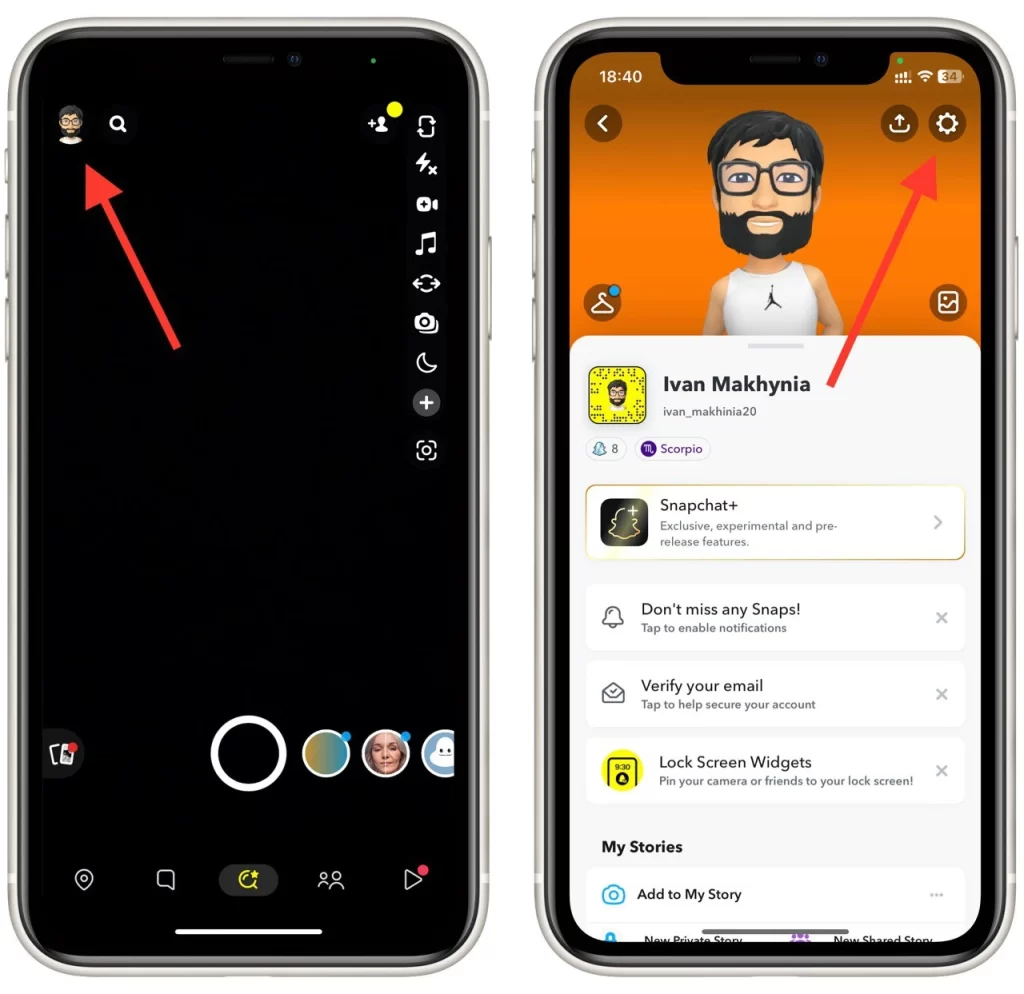
- Μετακινηθείτε στην ενότητα “Έλεγχοι απορρήτου” και πατήστε “Διαγραφή δεδομένων”.
- Στη συνέχεια, επιλέξτε την επιλογή “Διαγραφή φακών” και πατήστε “Διαγραφή όλων των δεδομένων φακού”.
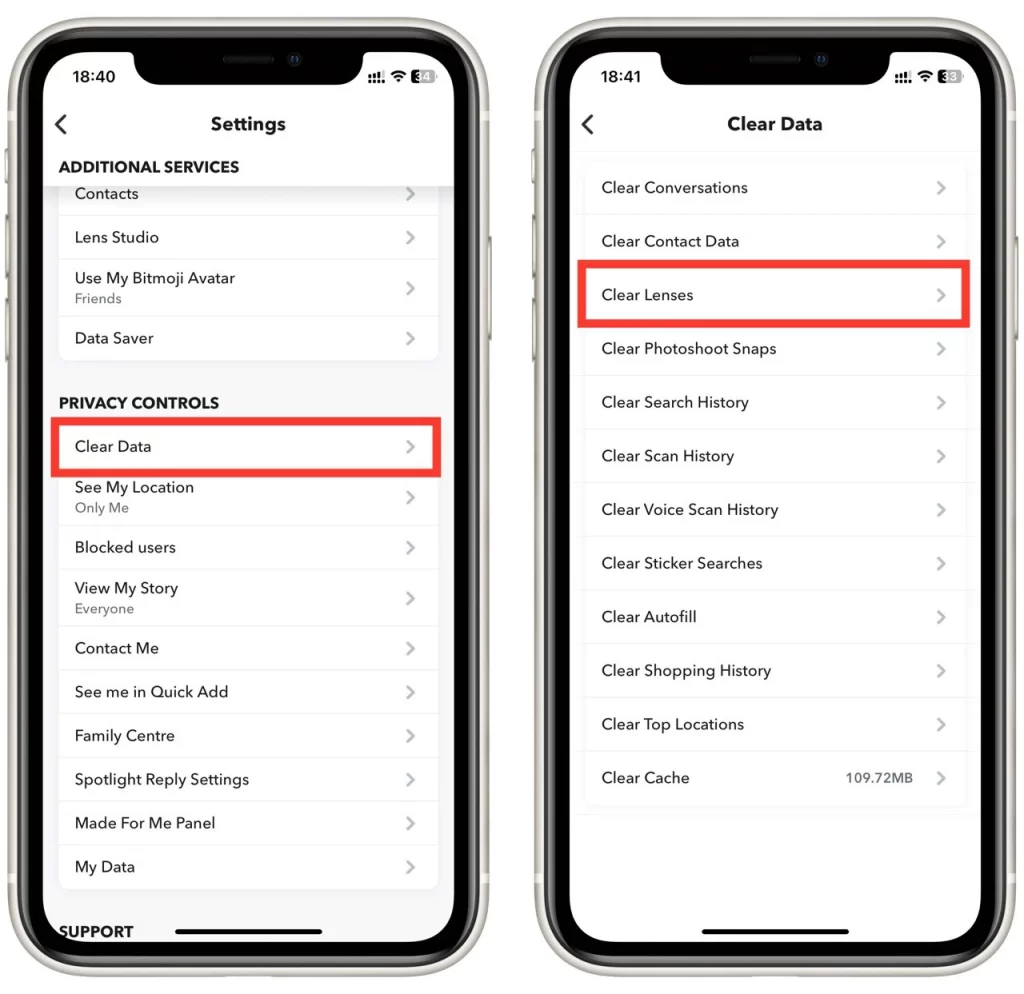
- Θα σας ζητηθεί να επιβεβαιώσετε ότι θέλετε να διαγράψετε τα δεδομένα του φακού. Πατήστε το “Clear” (Διαγραφή) για να συνεχίσετε.
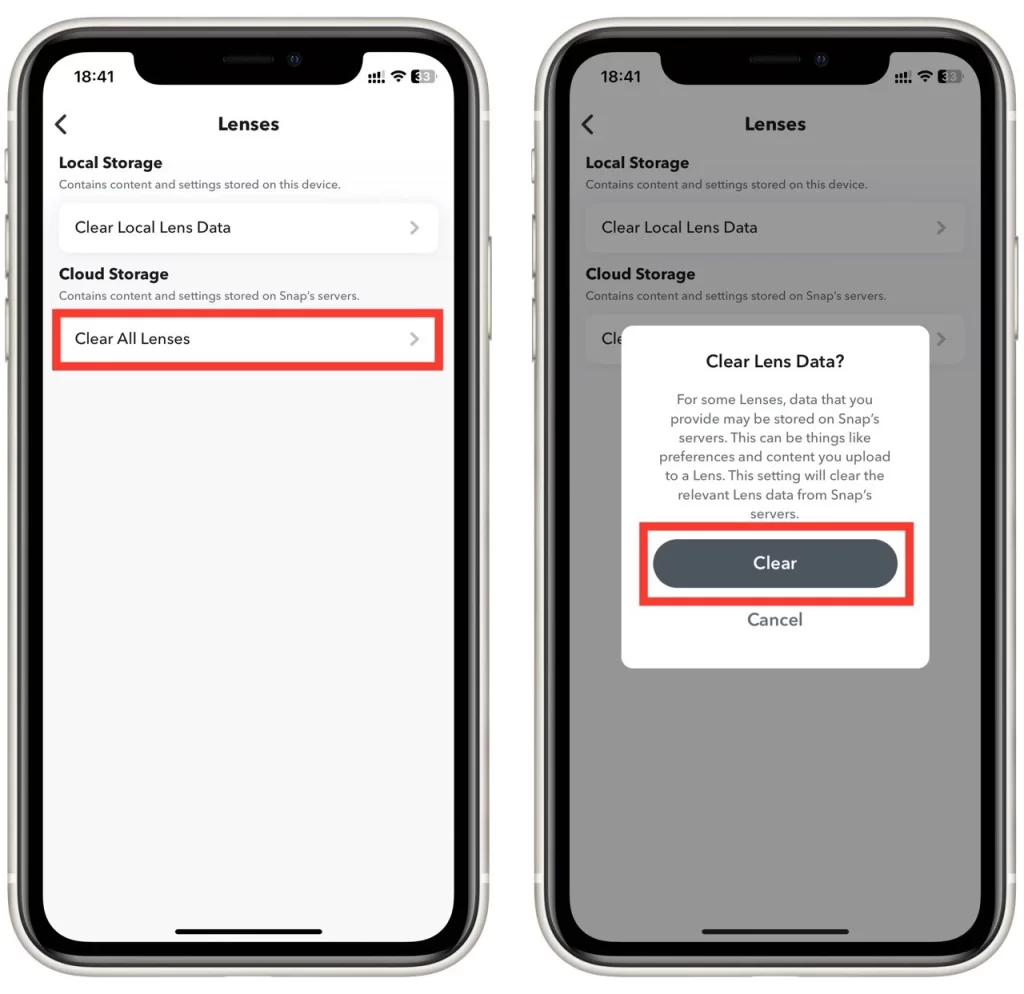
- Μετά την εκκαθάριση των δεδομένων του φακού, κλείστε και ανοίξτε ξανά την εφαρμογή Snapchat.
- Δοκιμάστε την κάμερα του Snapchat για να δείτε αν το πρόβλημα της μεγέθυνσης έχει επιλυθεί.
Ο καθαρισμός της προσωρινής μνήμης cache του φακού της εφαρμογής Snapchat μπορεί επίσης να βοηθήσει στη βελτίωση της απόδοσης της εφαρμογής και στη μείωση των προβλημάτων καθυστέρησης ή παγώματος. Συνιστάται να καθαρίζετε την προσωρινή μνήμη ανά τακτά χρονικά διαστήματα για να διατηρείτε την ομαλή λειτουργία της εφαρμογής. Δοκιμάστε τις άλλες λύσεις παρακάτω, αν εξακολουθείτε να αντιμετωπίζετε το πρόβλημα της κάμερας Snapchat με μεγέθυνση μετά τον καθαρισμό της προσωρινής μνήμης φακού.
Εκκαθάριση προσωρινής μνήμης cache
Η εκκαθάριση της προσωρινής μνήμης cache του Snapchat μπορεί να βοηθήσει στην επίλυση ορισμένων δυσλειτουργιών του λογισμικού που μπορεί να προκαλούν το πρόβλημα της κάμερας με μεγέθυνση. Δείτε πώς μπορείτε να καθαρίσετε την προσωρινή μνήμη στο Snapchat:
- Ανοίξτε τις ρυθμίσεις του τηλεφώνου σας και μεταβείτε στην ενότητα “Εφαρμογές”.
- Βρείτε το Snapchat στη λίστα των εγκατεστημένων εφαρμογών και πατήστε το.
- Πατήστε “Αποθήκευση” και στη συνέχεια “Εκκαθάριση προσωρινής μνήμης”.
Αξίζει να σημειωθεί ότι αυτή η μέθοδος λειτουργεί μόνο αν χρησιμοποιείτε smartphone ή tablet Android. Επειδή στις συσκευές Apple, δεν υπάρχει λειτουργία για την εκκαθάριση της προσωρινής μνήμης cache για την εφαρμογή.
Επανεγκαταστήστε το Snapchat
Μια άλλη λύση για το πρόβλημα της κάμερας Snapchat με μεγέθυνση είναι η επανεγκατάσταση της εφαρμογής. Η επανεγκατάσταση του Snapchat μπορεί να βοηθήσει στην επίλυση τυχόν δυσλειτουργιών του λογισμικού ή κατεστραμμένων αρχείων που προκαλούν το πρόβλημα. Δείτε εδώ πώς μπορείτε να επανεγκαταστήσετε το Snapchat:
Σε iPhone ή iPad:
- Πατήστε παρατεταμένα το εικονίδιο της εφαρμογής Snapchat μέχρι να αρχίσει να κουνιέται.
- Πατήστε το εικονίδιο “-” στην επάνω αριστερή γωνία του εικονιδίου της εφαρμογής για να διαγράψετε την εφαρμογή.
- Επιβεβαιώστε ότι θέλετε να διαγράψετε την εφαρμογή πατώντας “Διαγραφή εφαρμογής“.
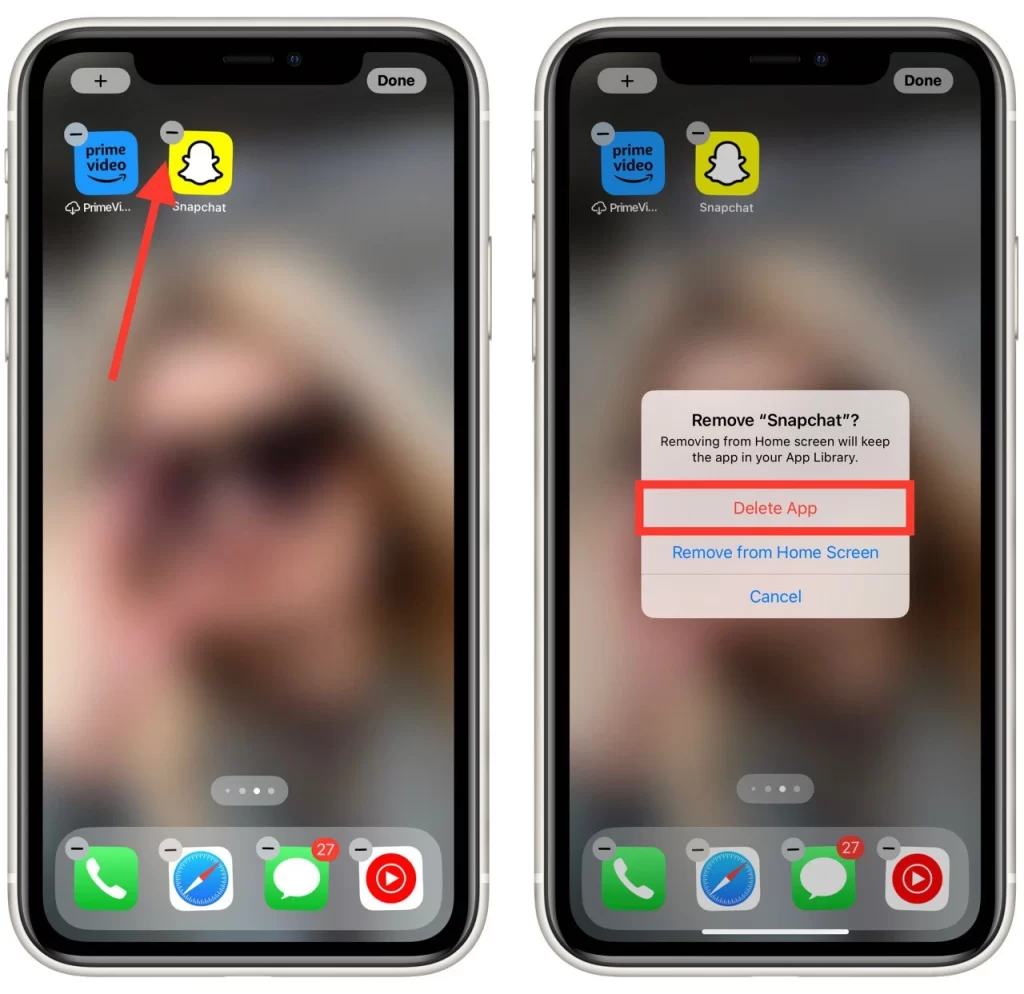
- Πηγαίνετε στο App Store και αναζητήστε το Snapchat.
- Πατήστε “Λήψη” ή το εικονίδιο του σύννεφου για να κατεβάσετε και να εγκαταστήσετε την εφαρμογή.
Σε μια συσκευή Android:
- Μεταβείτε στις ρυθμίσεις του τηλεφώνου σας και στη συνέχεια στις “Εφαρμογές“.
- Βρείτε το Snapchat στη λίστα των εγκατεστημένων εφαρμογών και πατήστε το.
- Πατήστε “Απεγκατάσταση” και επιβεβαιώστε ότι θέλετε να απεγκαταστήσετε την εφαρμογή.
- Μεταβείτε στο Google Play Store και αναζητήστε το Snapchat.
- Πατήστε “Εγκατάσταση” για να κατεβάσετε και να εγκαταστήσετε την εφαρμογή.
Μετά την επανεγκατάσταση του Snapchat, συνδεθείτε με τα στοιχεία του λογαριασμού σας και δοκιμάστε την κάμερα για να δείτε αν το πρόβλημα της μεγέθυνσης έχει επιλυθεί. Εάν το πρόβλημα επιμένει, δοκιμάστε τις άλλες λύσεις που περιγράφονται σε αυτό το άρθρο ή επικοινωνήστε με την υποστήριξη του Snapchat για περαιτέρω βοήθεια.
Ενημέρωση Snapchat
Όπως αναφέρθηκε προηγουμένως, οι πεπαλαιωμένες εκδόσεις του Snapchat ενδέχεται να μην είναι συμβατές με τις τελευταίες ενημερώσεις και λειτουργίες, με αποτέλεσμα να εμφανίζονται προβλήματα ζουμ της κάμερας. Για να ενημερώσετε το Snapchat στην τελευταία διαθέσιμη έκδοση, ακολουθήστε τα παρακάτω βήματα:
- Ανοίξτε το Google Play Store (Android) ή το App Store (iOS) στο τηλέφωνό σας.
- Αναζητήστε το Snapchat και πατήστε την εφαρμογή.
- Θα δείτε ένα κουμπί “Ενημέρωση” εάν υπάρχει διαθέσιμη ενημέρωση. Πατήστε το για να ενημερώσετε το Snapchat στην τελευταία έκδοση.
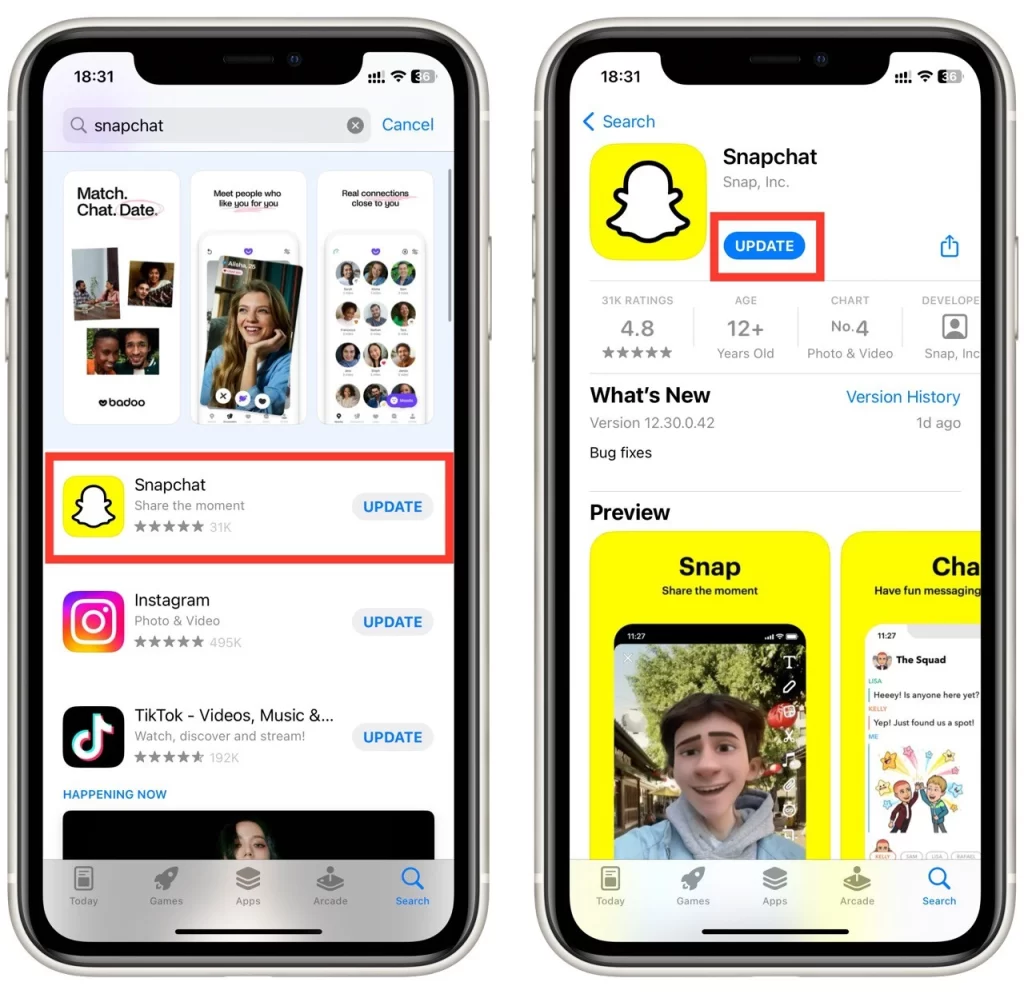
Πρέπει να ελέγχετε περιοδικά για ενημερώσεις για όλες τις εφαρμογές σας. Είναι απαραίτητο να το κάνετε αυτό για να αποκτήσετε γρήγορα όλες τις τελευταίες δυνατότητες και ενημερώσεις για να εξασφαλίσετε τη σωστή λειτουργία της εφαρμογής.
Επανεκκινήστε το smartphone σας
Η επανεκκίνηση του smartphone σας μπορεί να σας βοηθήσει να επιλύσετε δυσλειτουργίες του λογισμικού που μπορεί να προκαλούν το πρόβλημα της κάμερας με μεγέθυνση. Για να επανεκκινήσετε το τηλέφωνό σας, ακολουθήστε τα παρακάτω βήματα:
- Κρατήστε πατημένο το κουμπί λειτουργίας μέχρι να εμφανιστεί η επιλογή “Power Off” (Απενεργοποίηση).
- Πατήστε “Απενεργοποίηση” και περιμένετε να κλείσει εντελώς το τηλέφωνό σας.
- Κρατήστε πατημένο ξανά το κουμπί λειτουργίας για να ενεργοποιήσετε ξανά το τηλέφωνό σας.
Οι οδηγίες επανεκκίνησης ενδέχεται να διαφέρουν για διαφορετικές συσκευές. Αν η παραπάνω μέθοδος δεν λειτουργήσει, βρείτε έναν τρόπο επανεκκίνησης του smartphone σας στο Google.
Ελέγξτε την κάμερα του τηλεφώνου σας
Μερικές φορές το πρόβλημα ζουμ της κάμερας μπορεί να οφείλεται σε βλάβη της κάμερας του smartphone σας. Για να το ελέγξετε αυτό, ανοίξτε την προεπιλεγμένη εφαρμογή Κάμερα στο τηλέφωνό σας και ελέγξτε αν λειτουργεί σωστά. Εάν παρατηρήσετε προβλήματα ή διαπιστώσετε ζημιά στο φακό στο πίσω μέρος του smartphone σας, θα πρέπει να απευθυνθείτε σε ένα συνεργείο για να ελέγξει και να επισκευάσει το smartphone σας.
Επικοινωνία με την υποστήριξη του Snapchat
Εάν καμία από τις παραπάνω λύσεις δεν λειτουργήσει, επικοινωνήστε με την υποστήριξη του Snapchat για βοήθεια. Για να επικοινωνήσετε με την υποστήριξη του Snapchat, ακολουθήστε τα παρακάτω βήματα:
- Ανοίξτε το Snapchat και μεταβείτε στο προφίλ σας πατώντας στο Bitmoji ή στην εικόνα προφίλ σας στην επάνω αριστερή γωνία.
- Πατήστε το εικονίδιο με το γρανάζι στην επάνω δεξιά γωνία για να αποκτήσετε πρόσβαση στις Ρυθμίσεις.
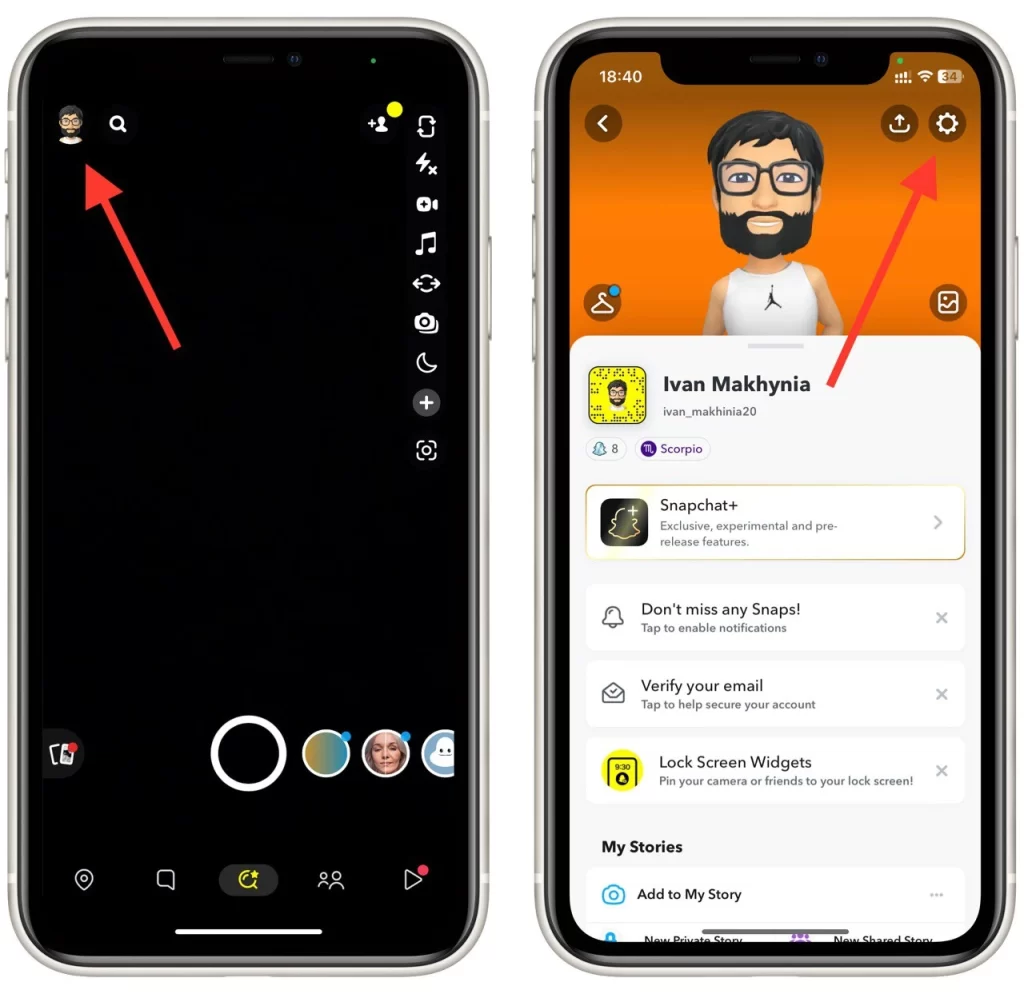
- Μετακινηθείτε στην ενότητα “Υποστήριξη” και πατήστε “Χρειάζομαι βοήθεια”.
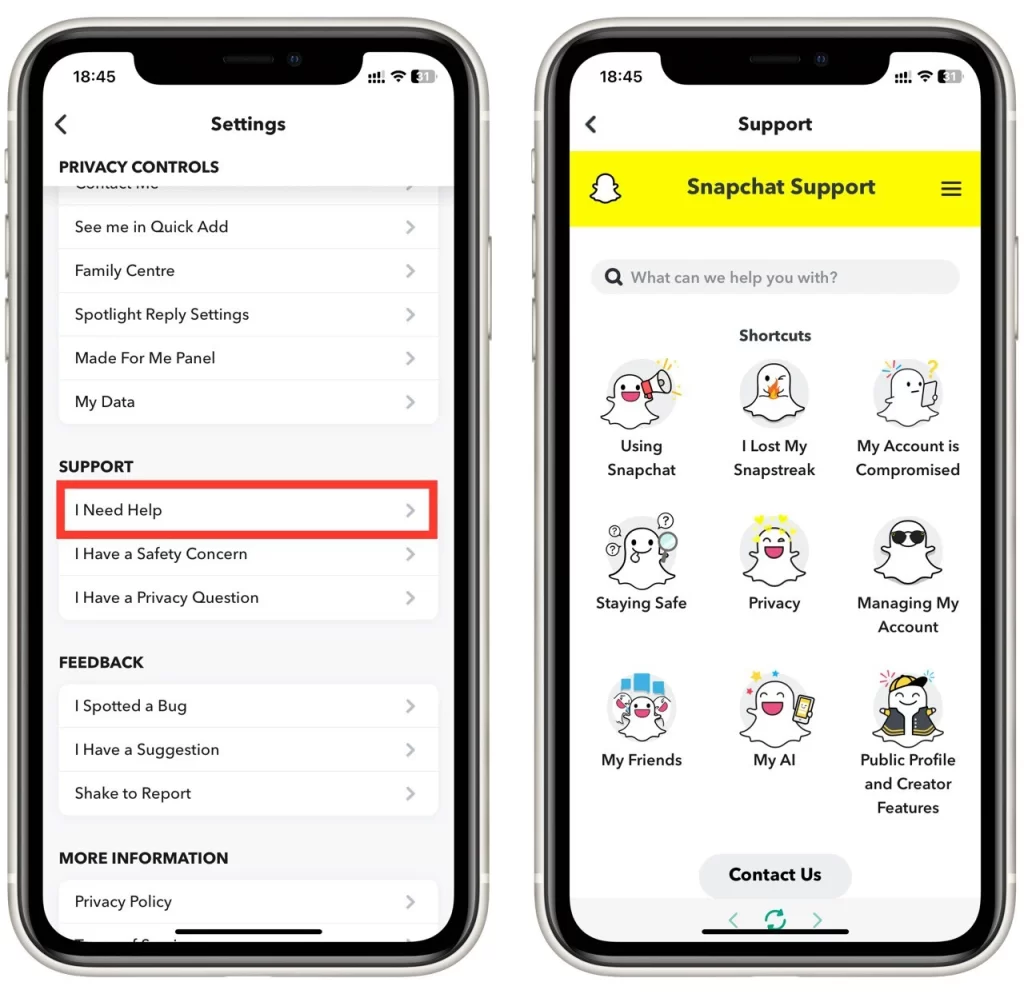
- Ακολουθήστε τις οδηγίες για να περιγράψετε το πρόβλημα που αντιμετωπίζετε και επικοινωνήστε με την υποστήριξη του Snapchat.
Εν κατακλείδι, το πρόβλημα της κάμερας Snapchat με μεγέθυνση μπορεί να είναι απογοητευτικό, αλλά υπάρχουν αρκετές λύσεις για να το διορθώσετε. Δοκιμάζοντας τα βήματα που περιγράφονται παραπάνω, θα μπορέσετε να επιλύσετε το πρόβλημα και να απολαύσετε ξανά τη χρήση της λειτουργίας της κάμερας του Snapchat.